装机高手告诉你联想怎么进入bios
- 时间:2017年09月23日 19:16:41 来源:魔法猪系统重装大师官网 人气:4922
我们使用电脑的一些技术人都知道,要进行系统的更新,可能需要用到bios设置但是联想怎么进入bios设置呢?有些网友还是比较蒙蔽的,为了能让这一部分的朋友有所了解,小编给大家解说怎么进入联想的bios。
联想电脑以先进和卓越的产品、技术和服务为著称,所以使用联想电脑的人有很多,有时候会因为需要而对bios进行设置,那么联想电脑怎么去设置呢?别急,看看下面便知。
联想怎么进入bios图文解说
首先打开电脑,看见如下字样“Press F2 to Setup”时,按下键盘上的“F2”键,即可进入BIOS设置界面。

联想进bios截图(1)
进入硬件的BIOS设置界面后,即可进行对其进行相应的设置。
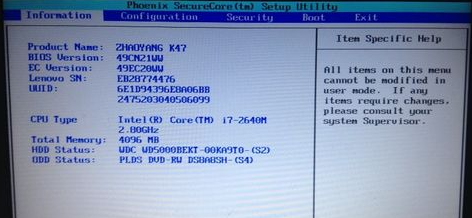
联想进bios截图(2)
对电脑的BIOS设置完成以后,按键盘上的“F10”保存配置并退出BIOS程序
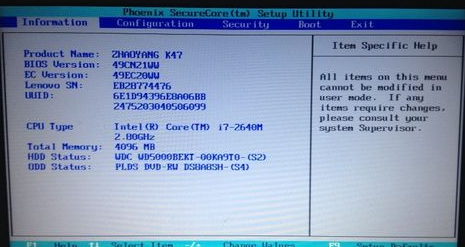
联想进bios截图(3)
点击“YES”,再按键盘上的“Enter”就可以了。
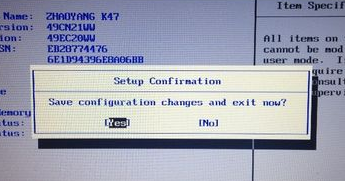
联想进bios截图(4)
至此联想怎么进入bios的操作步骤就讲到这里了,进入bios设置并不难,对以上有哪些不懂得地方可以在系统之家一键重装的官方客服询问小编。
上一篇:装机高手告诉你怎么用U盘安装win7系统
下一篇:装机高手告诉你用U盘怎么装系统









